안녕하세요. 백수탈출기입니다.
오늘은 티스토리 구글 애드센스 신청방법에
대해서 자세히 알아보도록 하겠습니다.
저도 처음엔 헷갈려서 여러 블로그를
찾아보고 신청을 했으니
참고하시면 도움이 되실껍니다.
티스토리 구글 애드센스 신청 방법
1. 구글 애드센스 접속
구글 애드센스에 들어가서
시작하기 버튼을 클릭해 줍니다.
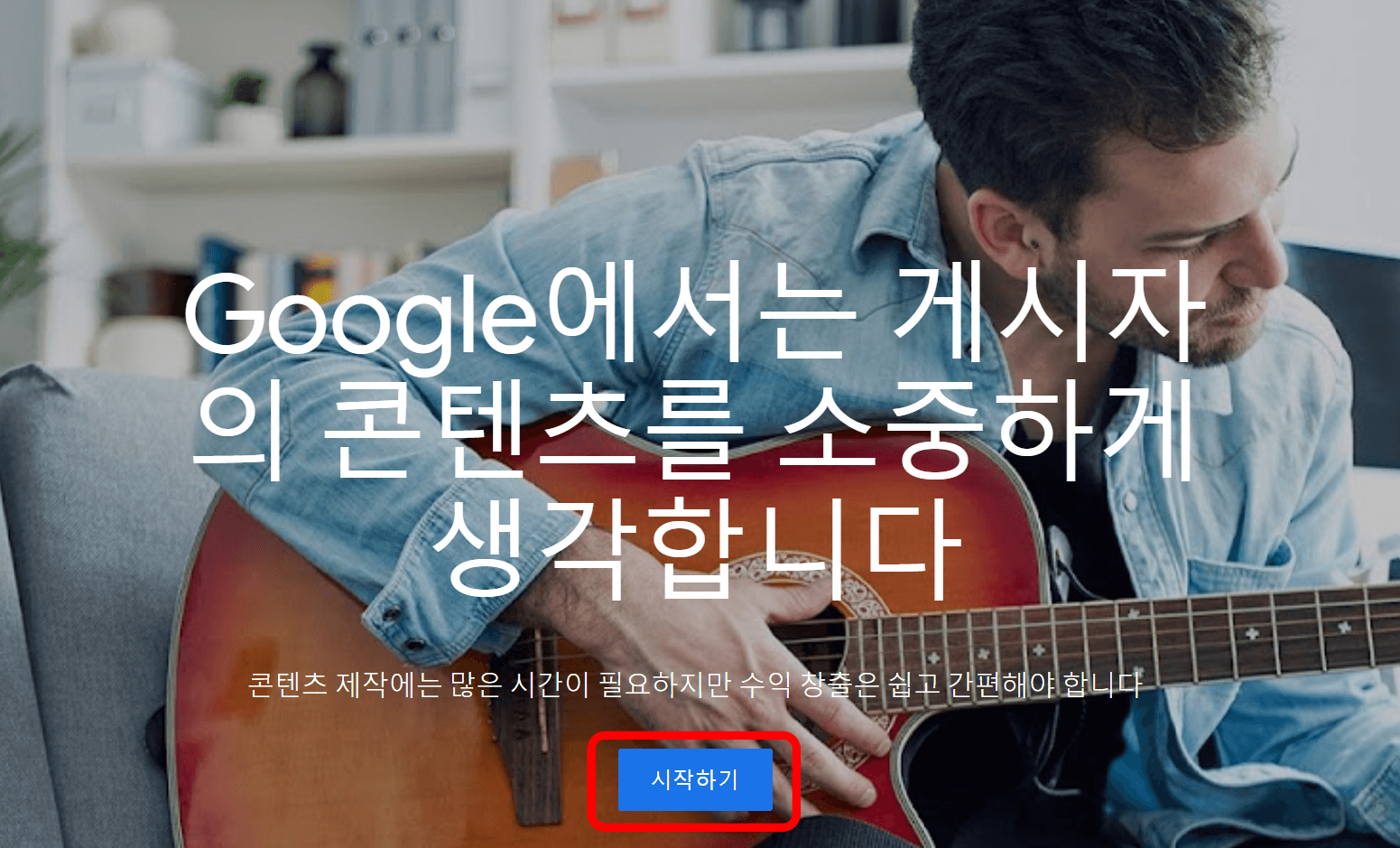
2. 구글 애드센스 약관 동의
구글 애드센스에서
"예, 이용약관의 내용을 읽었으며 동의합니다."
에 체크하고 애드센스로 이동을 클릭합니다.
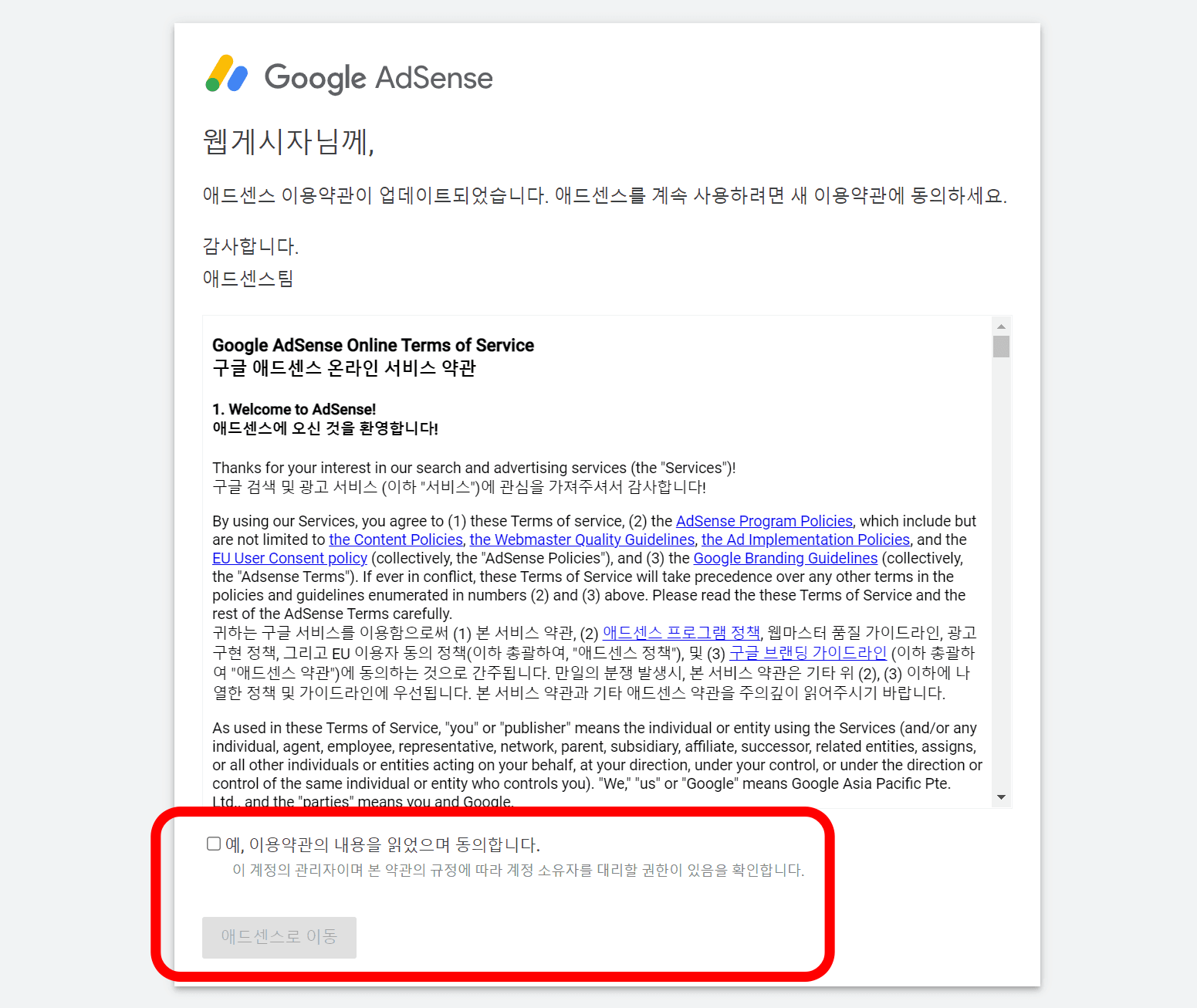
3. 구글 애드센스 사이트 연결
애드센스에 사이트 연결 >
시작하기를 클릭해줍니다.
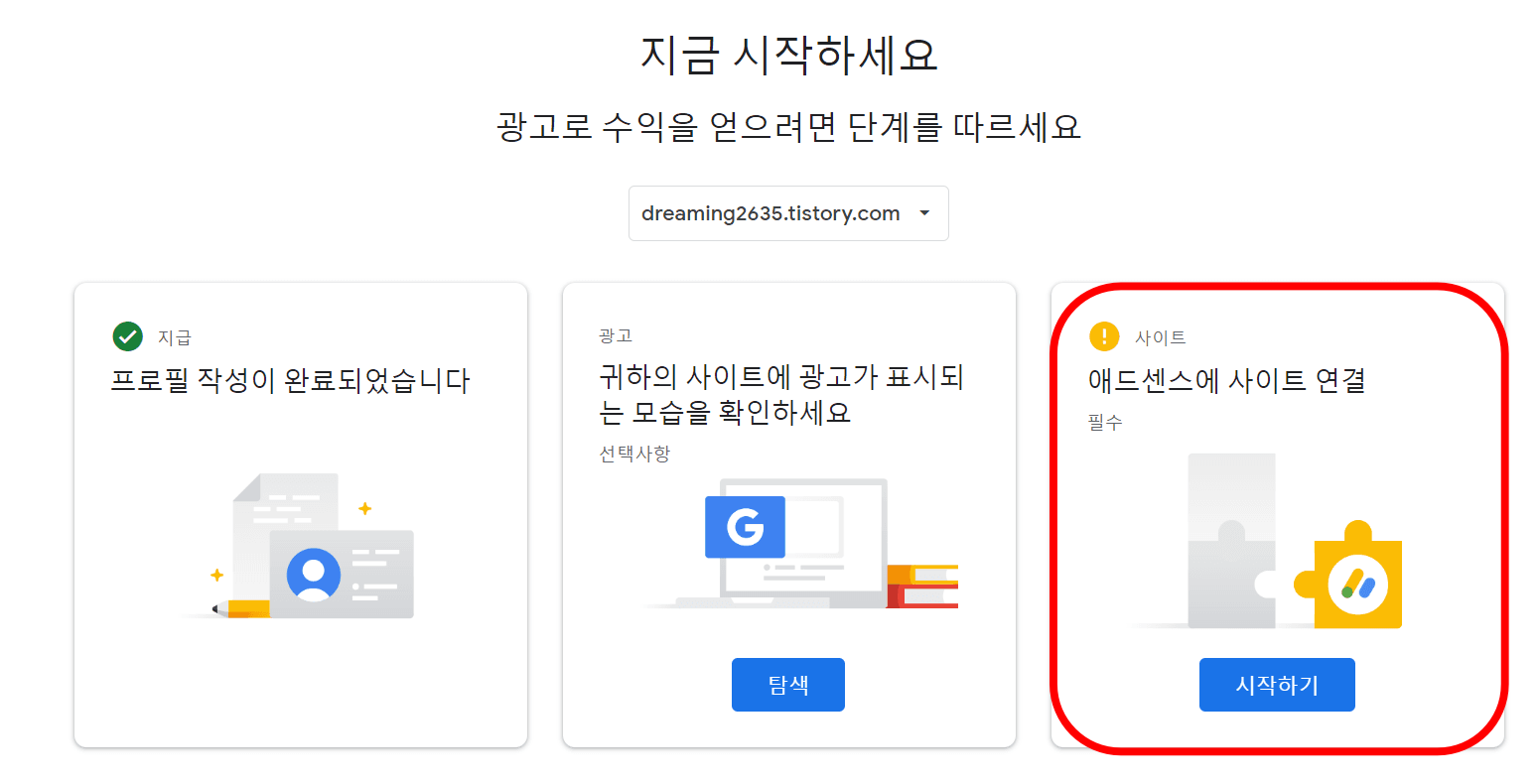
4. 애드센스 검토 요청
애드센스에 연결하기 > 검토 요청을 클릭해 줍니다.
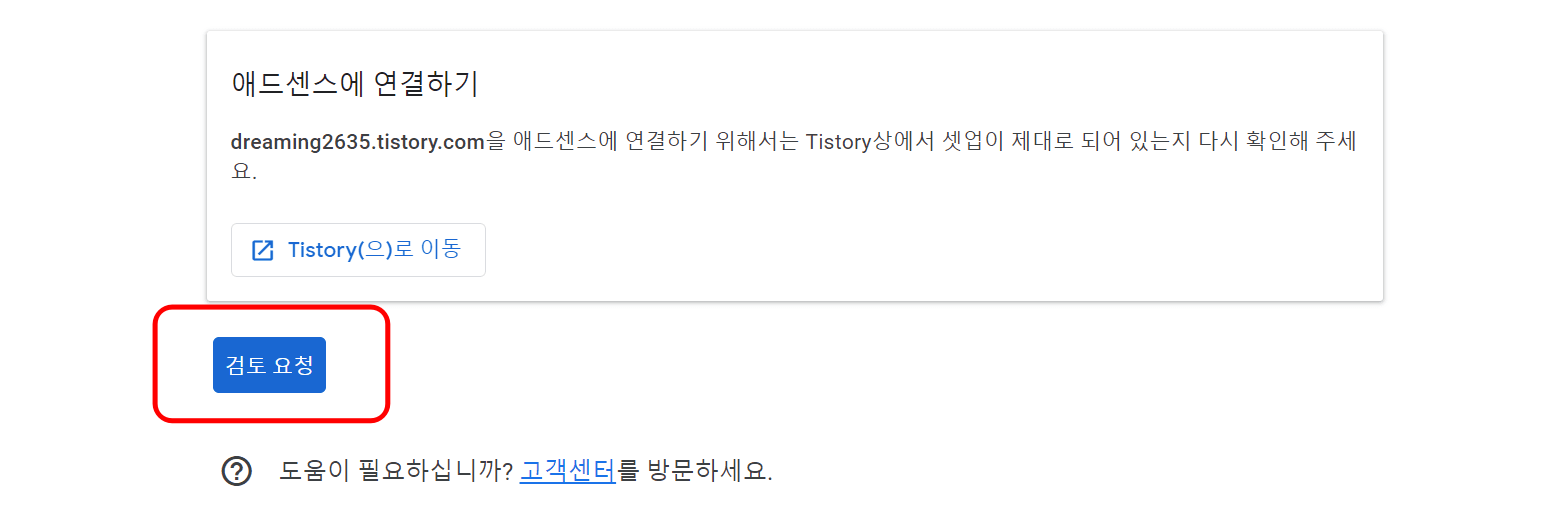
5. 광고 탐색 설정
사이트 연결이 끝나면 광고 > 탐색을 클릭합니다.
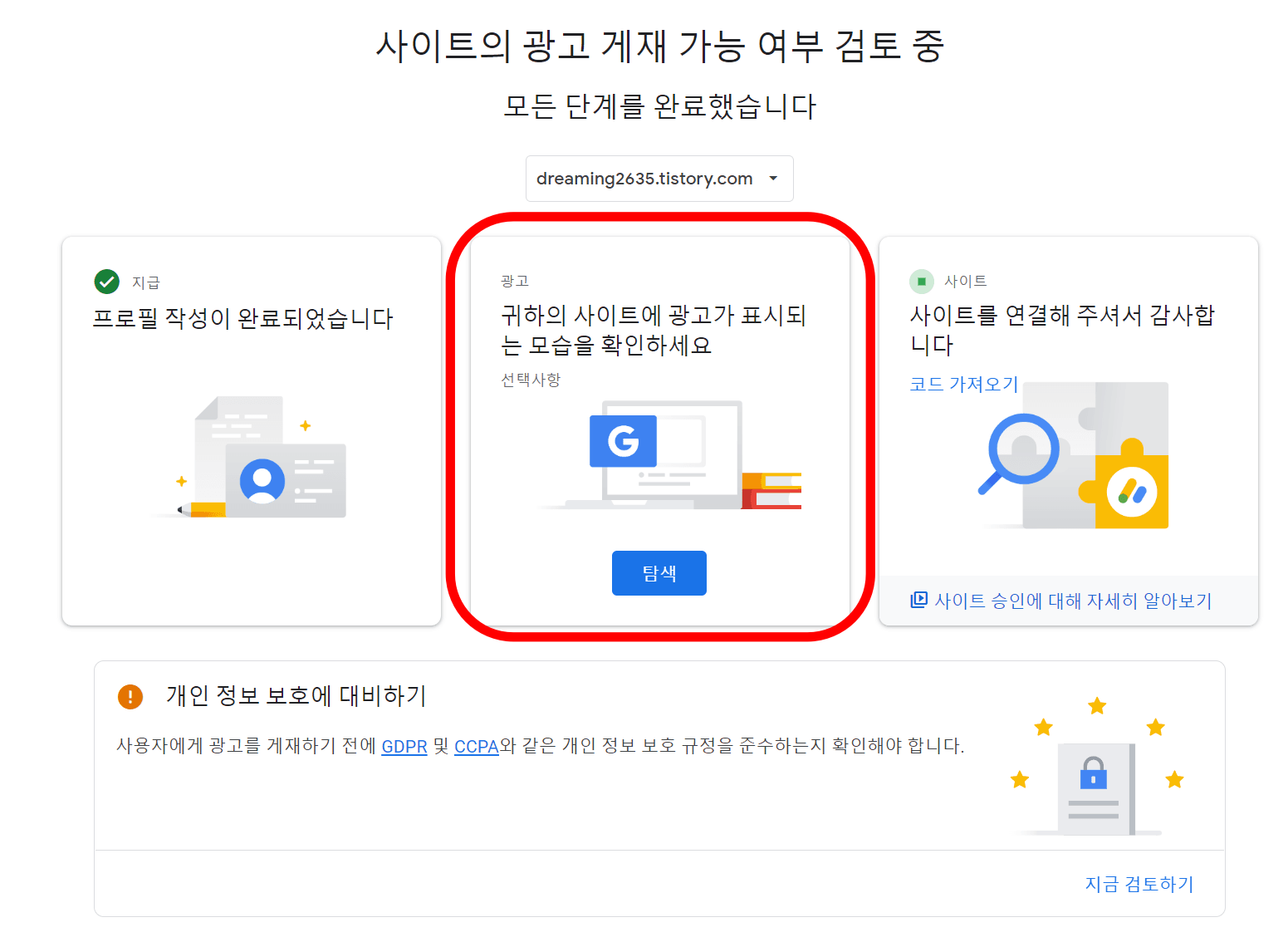
6. 구글 애드센스 코드 가져오기
들어가면 상단의 코드 가져오기를 클릭합니다.
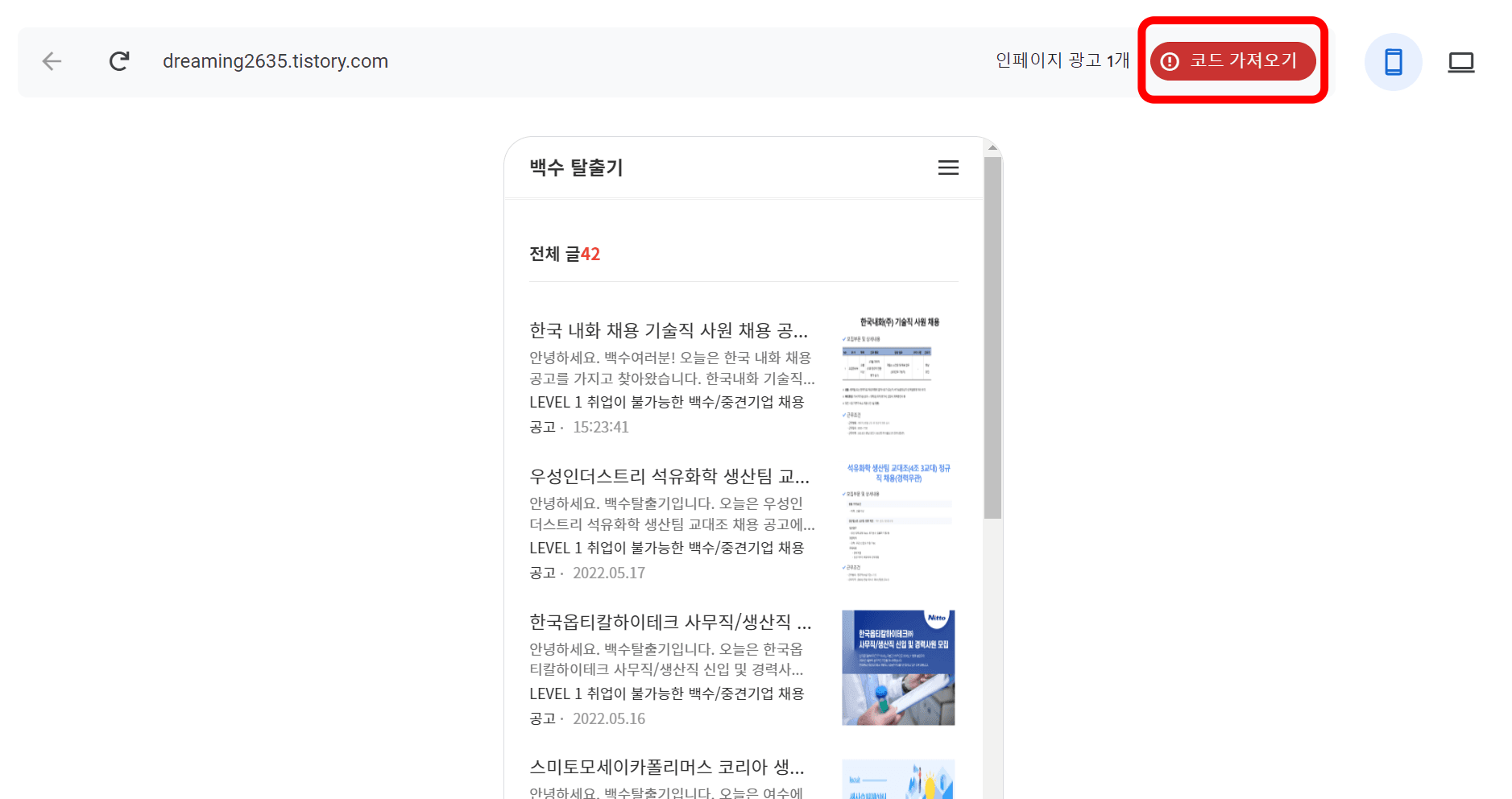
7. 구글 애드센스 코드 복사
구글 애드센스 코드가 나오는데
드래그를 해서 Ctrl+C를 클릭하거나
하단의 코드 복사를 클릭해 줍니다.
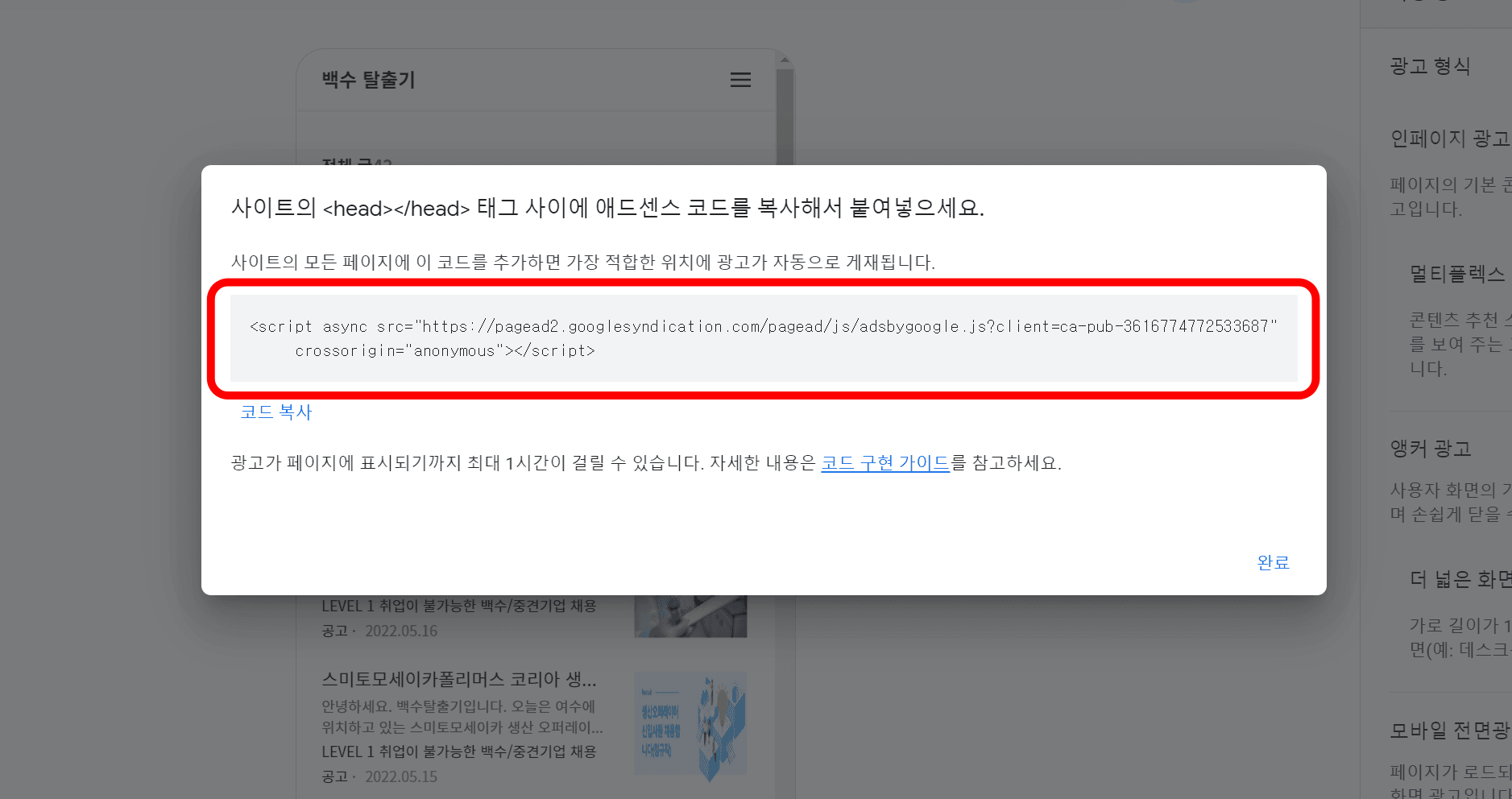
8. 티스토리에서 블로그 관리로 이동
티스토리에 접속 > 개인 프로필 클릭 >
톱니바퀴 버튼(블로그 관리)을 클릭해줍니다.
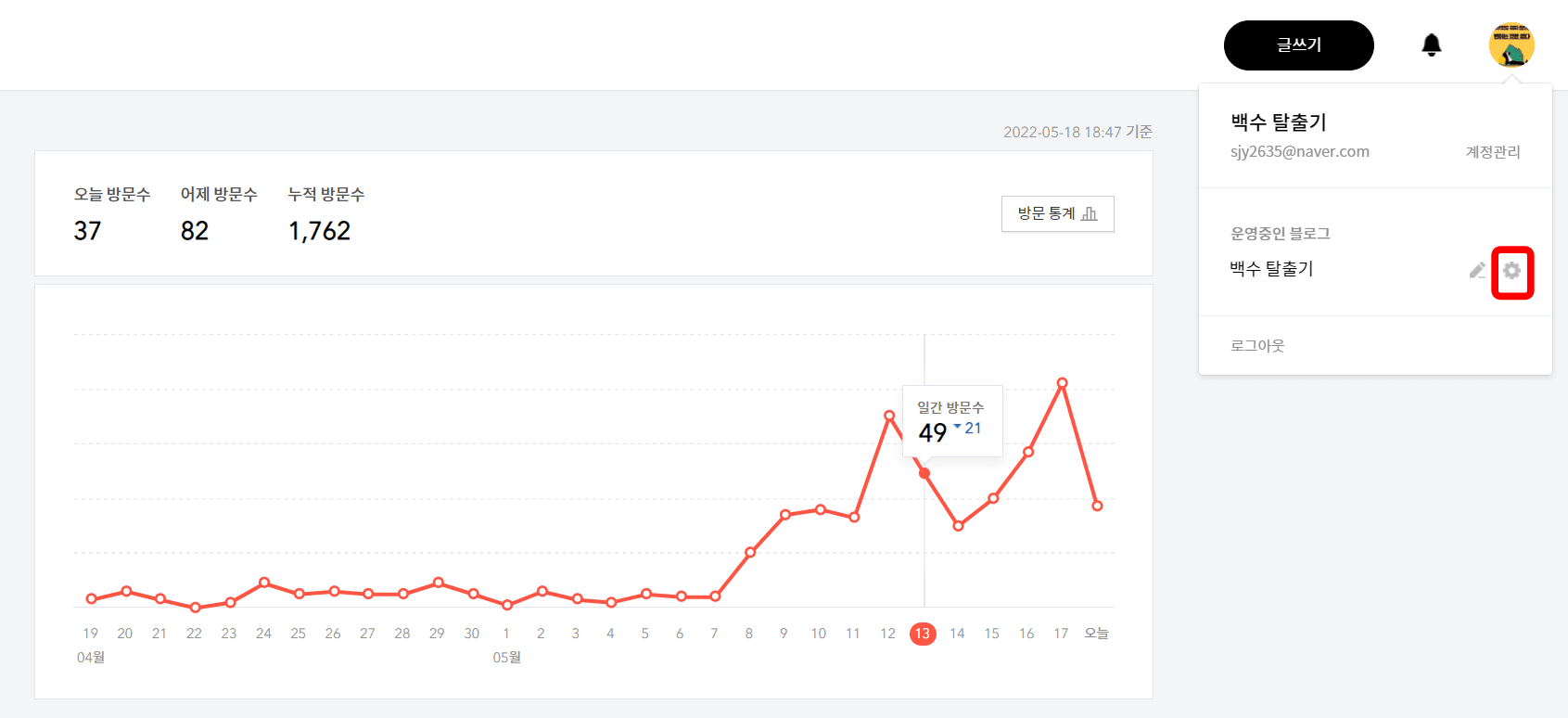
9. 꾸미기에서 스킨 편집
블로그 관리 > 꾸미기 > 스킨 편집 클릭
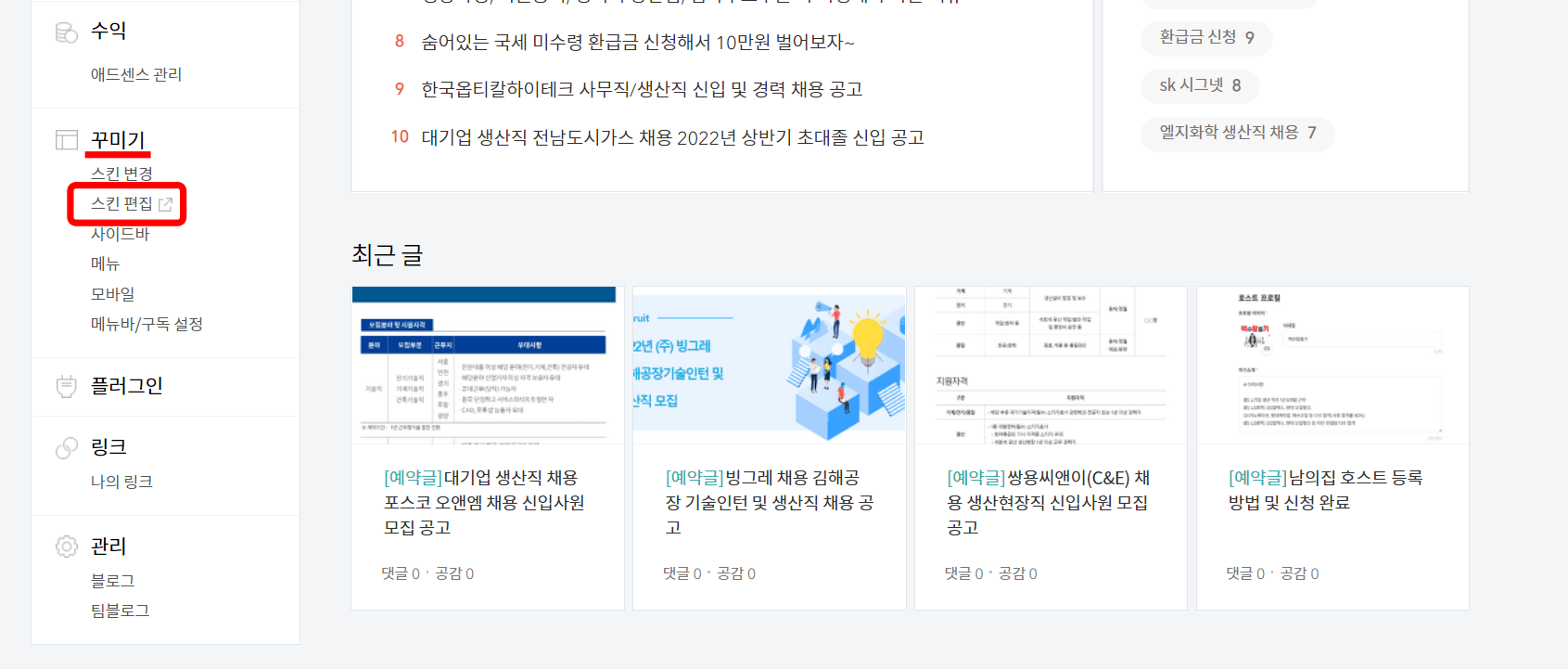
10. html 편집 선택
html편집을 클릭하고 <head></head>를 확인해 줍니다.
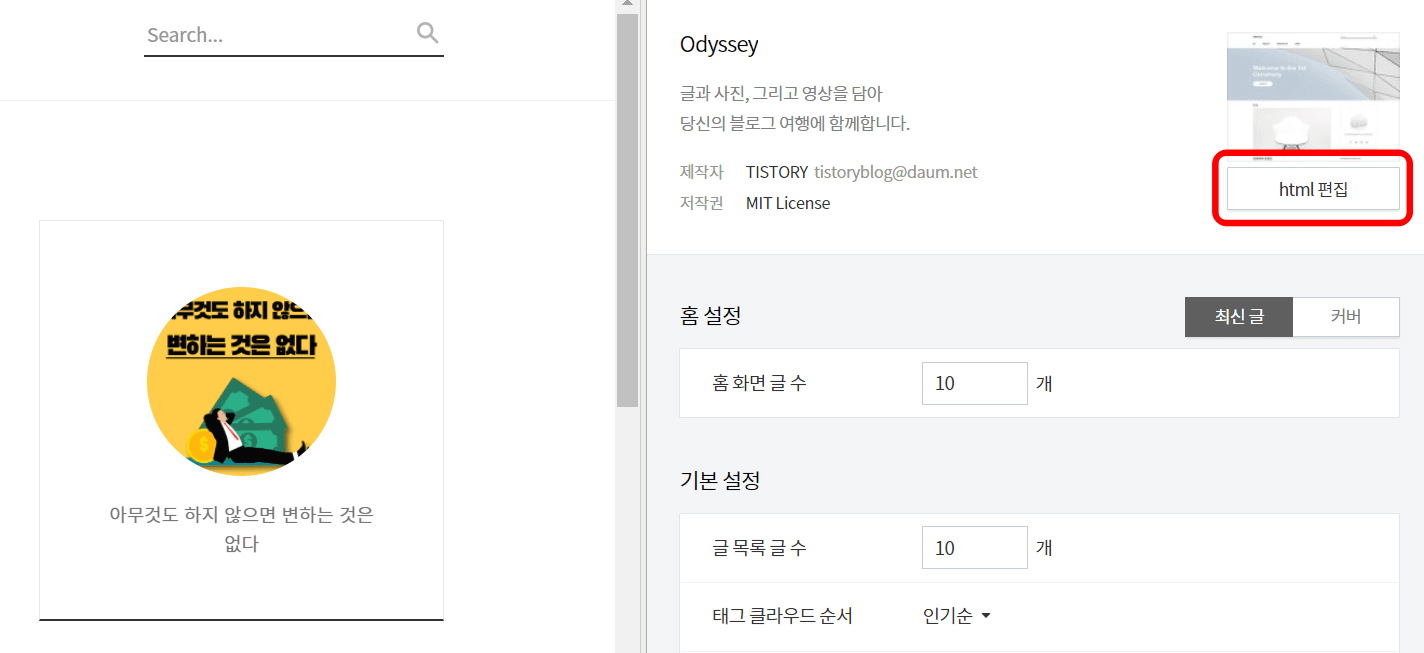
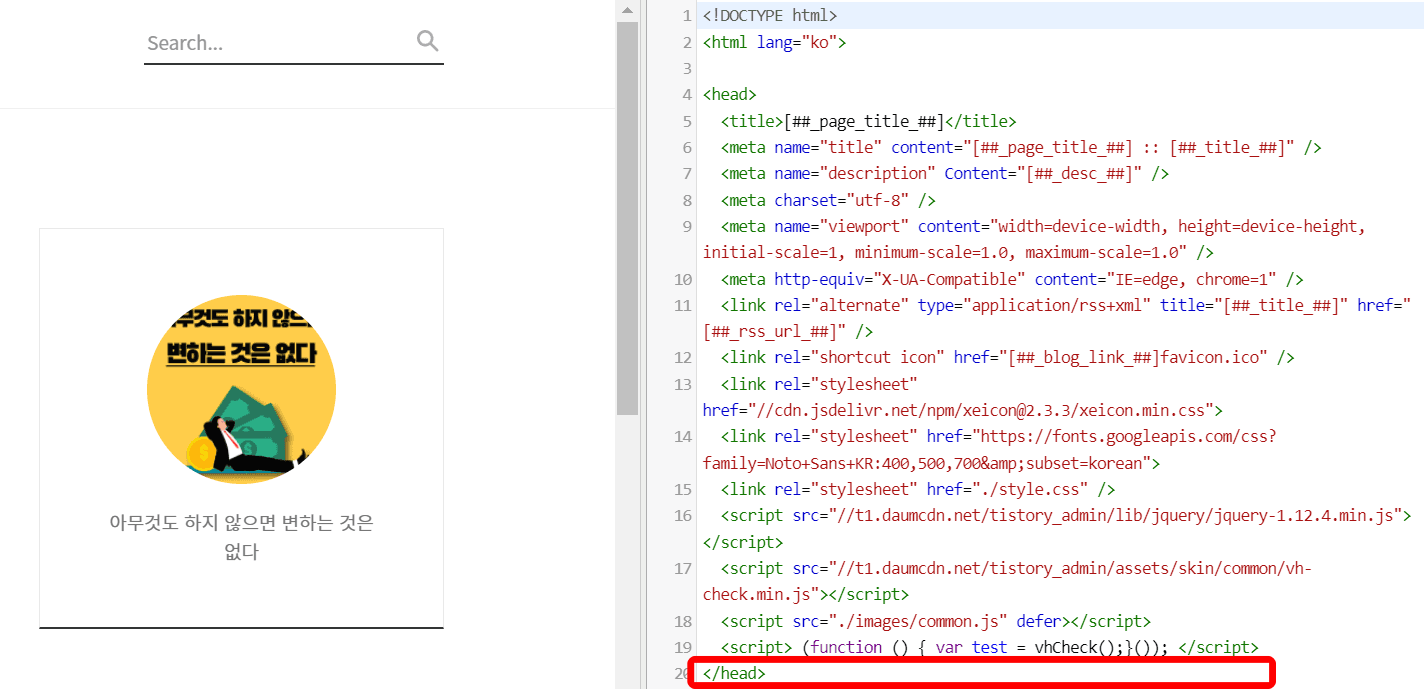
11. </head>위에 코드 입력
구글 인식을 빠르게 하기 위해서
</head> 바로 위에 아까 복사한
구글 애드센스 코드를 붙여넣습니다.
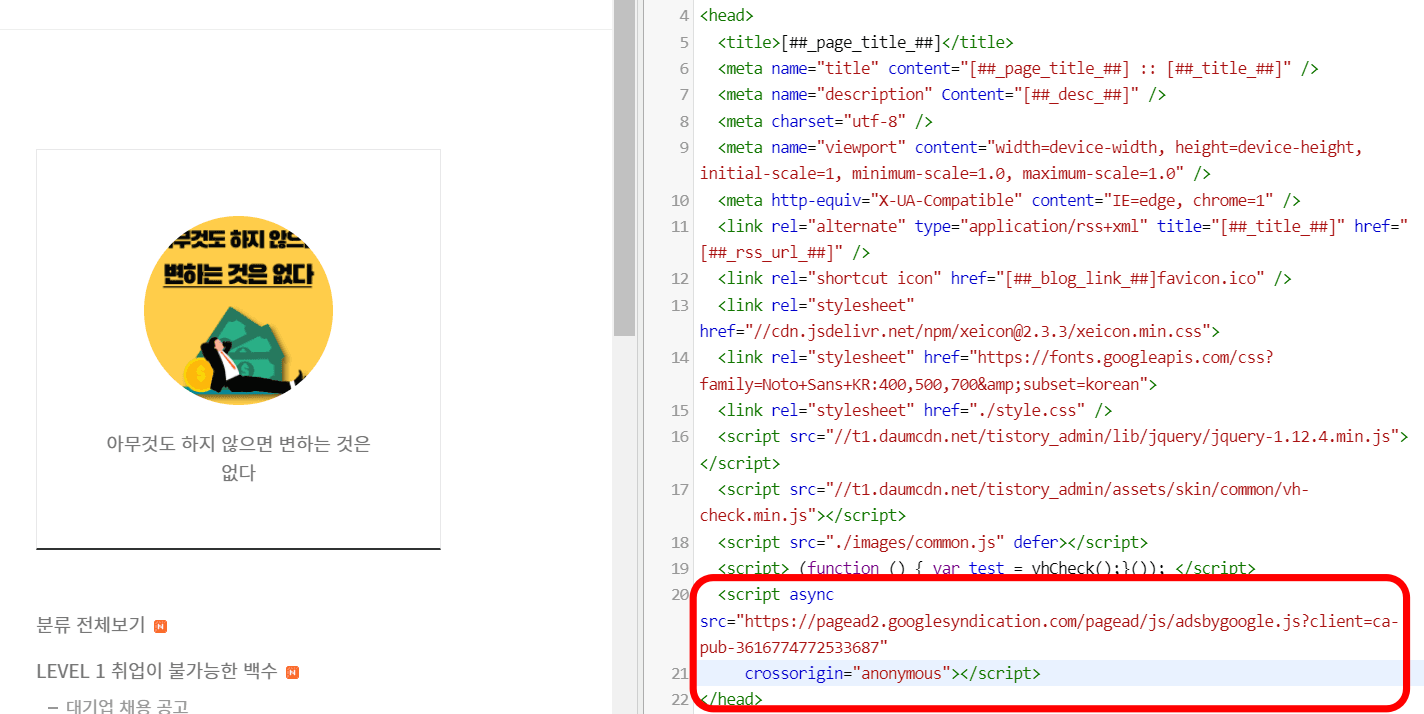
12. 티스토리 사이트 광고 검토
지급, 광고, 사이트의 확인이 전부 끝났으면
"모든 단계를 완료했습니다."라고 하는
메시지가 뜨게 됩니다.
이제 승인만 기다리면 되겠습니다.
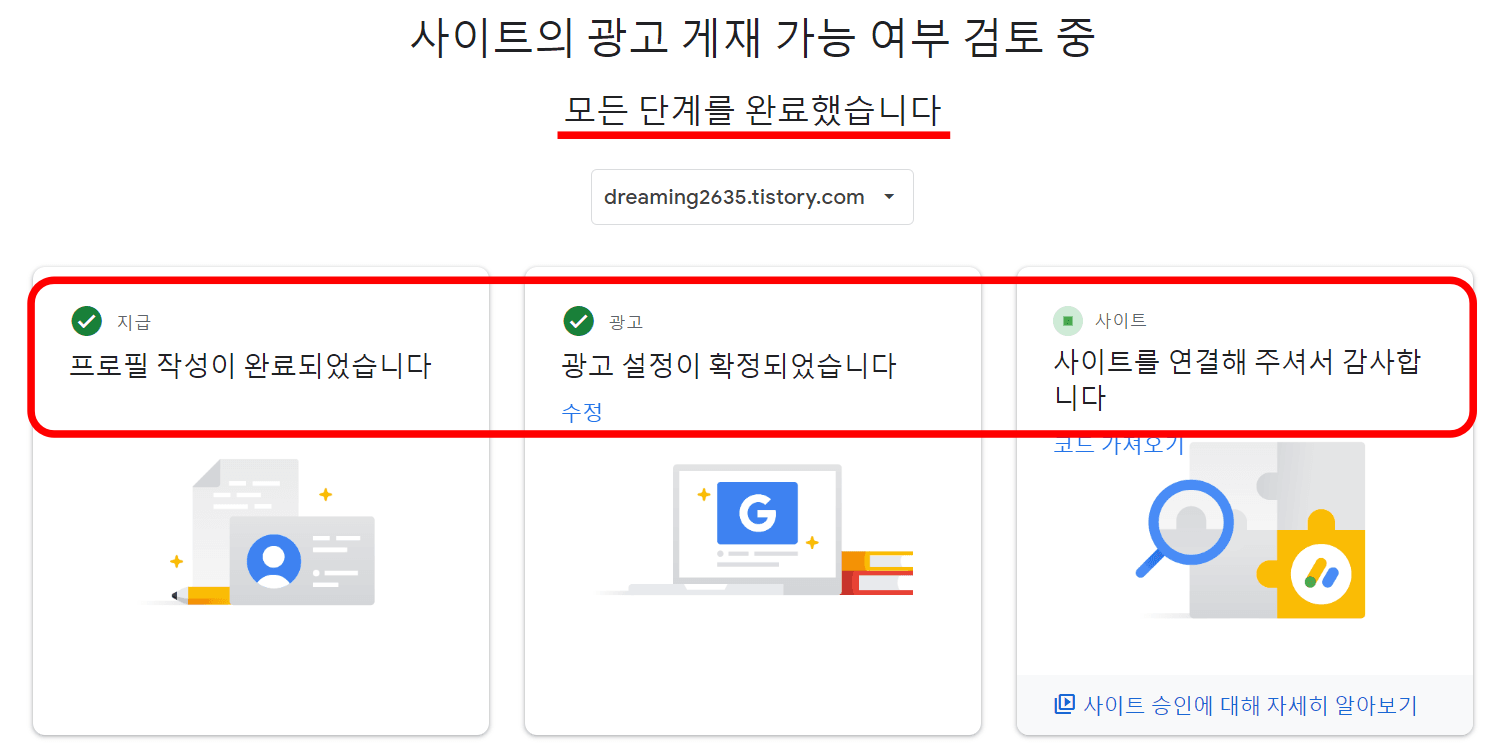
꼭 승인되어서 구글 애드센스 수익이
지급되기를 기다려 보도록 하겠습니다.
여러분들도 티스토리나 사이트를
현재 운영중이시면
꼭 구글 애드센스에 등록하시길 바랍니다.
'평범한 일상 > 생활 꿀팁' 카테고리의 다른 글
| 건강보험자격득실확인서 정부 24 발급 방법 누구나 간단히 가능해요~ (0) | 2022.06.03 |
|---|---|
| 남의집 호스트 등록 방법 및 신청 완료 (0) | 2022.05.19 |
| 성장과정, 지원동기, 성격의 장단점, 입사후포부를 꼭 작성해야 하는 이유 (0) | 2022.05.12 |
| 숨어있는 국세 미수령 환급금 신청해서 10만원 벌어보자~ (0) | 2022.05.11 |
| [EPUB]1. Sigil 사용법 폰트 설정 하는 법 (4) | 2022.01.05 |